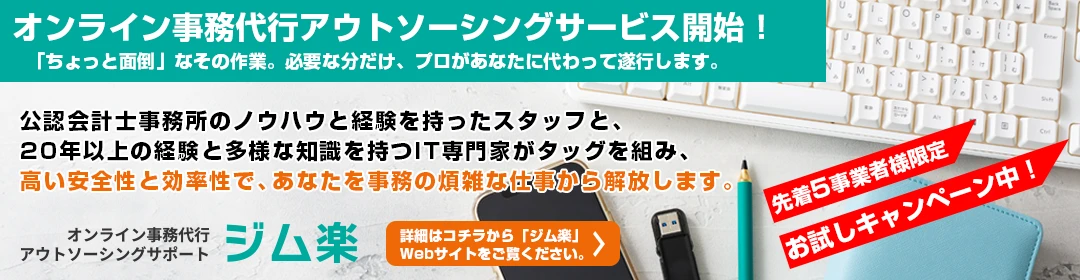パソコンが動かなくなって中に保存してるデータを取り出せなくなったので、取り出してほしい。
パソコンが動かなくなって中に保存してるデータを取り出せなくなったので、取り出してほしい。
こんにちわ。大阪市中央区のアスモチ大阪オフィスからコッティーがお伝えします。
今回は、いよいよ弥生会計に取り込む仕訳をエクセルで自動で作ってみます。
![]()
前回作った三井住友銀行の通帳CSVデータからの自動作成の勘定科目です。
H列に、手入力で内容を追記しています。
この右のI列以降に仕訳データを作っていきます。
![]()
順番に説明していきます。
今回使っている関数に関してはこちらをご参照ください
目次 (クリックで各コンテンツにジャンプします)
単純にA列を参照します。M2セルには、「=A2」と入力します。
N2セルには、「=IF(B2>0,F2,”普通預金”)」と入力します。
引き出し金額であるB2セルがゼロを超えるなら、F2で設定した勘定科目を、そうでなければ「普通預金」を勘定科目とするということです。
言い換えれば、出金ならばF2の勘定科目、入金なら「普通預金」ということです。
![]()
Q2セルに、下記のように入力します。
「=IF(OR(N2=”普通預金”,N2=”売掛金”,N2=”仮払金”),”対象外”,”課税仕入8%”))」
普通預金、売掛金、仮払金なら「対象外」に、そうでなければ「課税仕入8%」にしています。
R2セルに、「=IF(B2>0,B2,C2)」と入力します。
出金欄であるB2セルがゼロを超えるならB2セルの金額、そうでないなら入金欄であるC2セルの金額が出力されます。
![]()
S列のセルには、「=IF(Q2=”対象外”,””,ROUNDDOWN(R2/108*8,0))」のように入力します。
課税判定のQ列が対象外なら、なにもなし、そうでなければ8%税額切り捨て計算でを出力します。
T2セルには、「=IF(N2=”普通預金”,F2,”普通預金”)」と入力します。
借方科目であるN2が「普通預金」なら、F2の設定科目で、そうでなければ「普通預金」で出力します。
W列の課税判定は、Q列と同様です。
![]()
X2セルには、「=R2」と入力します。借方金額を引っ張ってきます。
Z2セルには、「=CONCATENATE(D2,”/”,H2,)」と入力します。
銀行のCSVデータに記載の「お取り扱い内容」と、手入力した内容説明を結合しています。
仕訳の最初のJ列の「2000」、AC列の「0」やその横の「no」は弥生会計の仕訳の入力コードです。
すべてこの通りにして頂ければ問題ありません。
これを一度設定すれば、新しい取引があればその都度関数に追加してメンテナンスをすれば、原則として銀行のcsvデータを貼り付けるだけで仕訳データを作成することができます。
あとはこれを弥生会計に取り込めば仕訳入力が完成します。
クラウド会計と同様のことをエクセルでしているのです。
アスモチは、会計事務所様や経理のかたのサポートを含めて、大阪市中央区を中心とした大阪・西宮・神戸の事業者様のパソコントラブル等のIT全般のサポートを行っています。
お気軽にお声がけください。
パソコンが動かなくなって中に保存してるデータを取り出せなくなったので、取り出してほしい。
以前、パソコンを新規導入し設定をさせていただいたお客様からのご相談で、しばらく使っていなかったパソコンを使おうとしたところOfficeが起動しなくなったので直してほしいとのご連絡をいただきました。
iPhoneで会社のメールを受信できるようにしたいが、手順を見てもうまくいかないので設定をしてほしいとのご相談をいただきました。
■ご相談内容
パソコンで資料を作成する必要があるので、新しくパソコンを購入したい。
前にパソコンを購入したのが5年以上前で最近パソコンを使っていなかったので、素人でも操作がわかりやすいパソコンにしてほしい。
■解決結果
最適なパソコンの選定、初期設定、及び、操作や資料作りについてレクチャーを致しました。
■ご相談内容
【その1】現在使っているWindows7のパソコンの調子が悪いので、パソコンを買い換えたい。
【その2】買い替え後、古いパソコンから新しいパソコンへデータの移行をして欲しい。
【その3】メール設定等のその他の環境の移行もして欲しい。
■解決結果
【その1】Windows7のサポート終了を見越してWindows10のパソコンであり、かつ、ご要望であるモバイルワークに適したパソコンを選定致しました。
【その2】スピーディーな処理が可能なハードディスクを抜き出す方法でデータ移行を実施しました。
【その3】メールの設定、電子認証のソフトの設定、及び複合機の設定を実施しました。